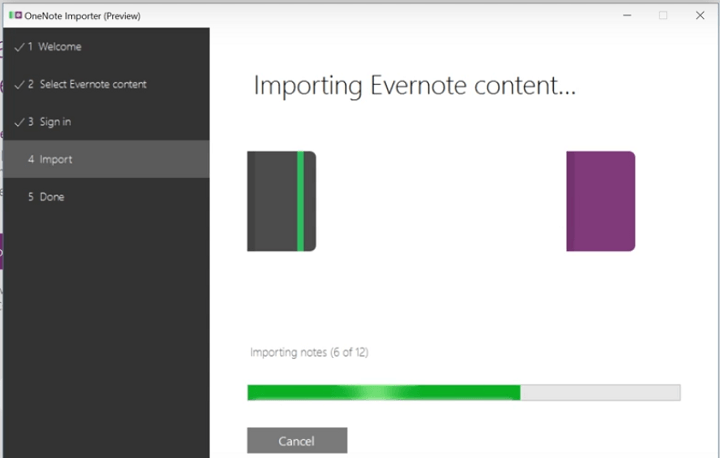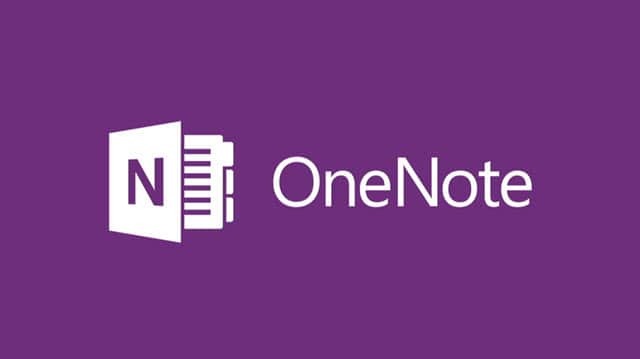
L'application OneNote pour Windows 10 a récemment reçu une mise à jour importante qui apporte des fonctionnalités très pratiques: de toutes nouvelles options pour manipuler les notes, de nouvelles versions de page, un bouton Rétablir, etc. Découvrez-les ci-dessous.
Nouveautés de l'application UWP OneNote version 17.8241.5759
La page de support Office de Microsoft répertorie toutes les nouvelles fonctionnalités de cette mise à jour. L'entreprise dit que le Application OneNote pour l'application Windows 10 et l'application de bureau OneNote 2016 sont assez similaires, mais vous trouverez quelques différences. Le plus important est que OneNote pour Windows 10 sera mis à jour régulièrement avec de nouvelles fonctionnalités.
- Imprimer directement sur OneNote
Vous pouvez maintenant envoyer n'importe quoi de votre machine directement vers Une note. Installez simplement l'application Sent to OneNote depuis le Store.
- Insérer les détails de la réunion
Accédez à Insérer > Détails de la réunion et choisissez une réunion Outlook. Ses détails, y compris l'heure, la date, le lieu, qui est invité, etc., seront ajoutés à la note.
- Versions des pages
Vous pouvez désormais récupérer les anciennes versions de vos pages. Faites un clic droit sur n'importe quelle page et vous pouvez en restaurer une version précédente en cliquant sur la version dont vous avez besoin, puis en choisissant l'option Créer la page actuelle.
- Sélectionnez plusieurs pages
Utilisez Ctrl + Clic ou Maj + Clic pour sélectionner plusieurs pages que vous pouvez ensuite copier, déplacer, supprimer et plus encore.
- Déplacement ou copie rapide de pages
Cliquez avec le bouton droit sur la page que vous souhaitez couper ou copier et collez-la vers la nouvelle destination.
- Vérifier l'orthographe dans une autre langue
Si vous avez créé des notes dans d'autres langues, vous pouvez désormais également vérifier l'orthographe de celles-ci.
- Corriger une annulation accidentelle
Vous pouvez maintenant refaire quelque chose que vous avez annulé. N'est-ce pas génial?
La mise à jour offre également la possibilité d'ouvrir plusieurs instances de OneNote. Vous pouvez consulter plus de détails sur la dernière mise à jour de OneNote et des informations sur les versions précédentes en consultant Microsoft’s page du bureau d'assistance ici.
HISTOIRES CONNEXES À VÉRIFIER :
- OneNote obtient des fonctionnalités de collage d'images et de notes audio sur Windows 10
- OneNote pour Windows 10 vous permet désormais de représenter graphiquement des équations mathématiques
- OneNote 2016 et l'application OneNote UWP partagent désormais des données hors ligne